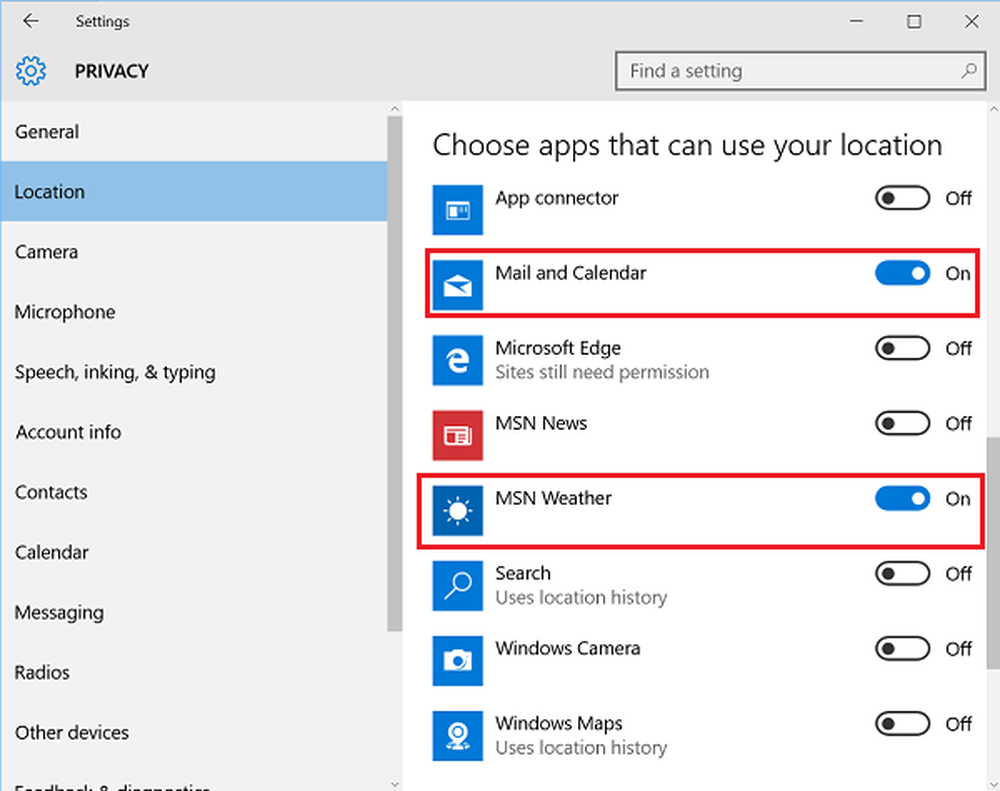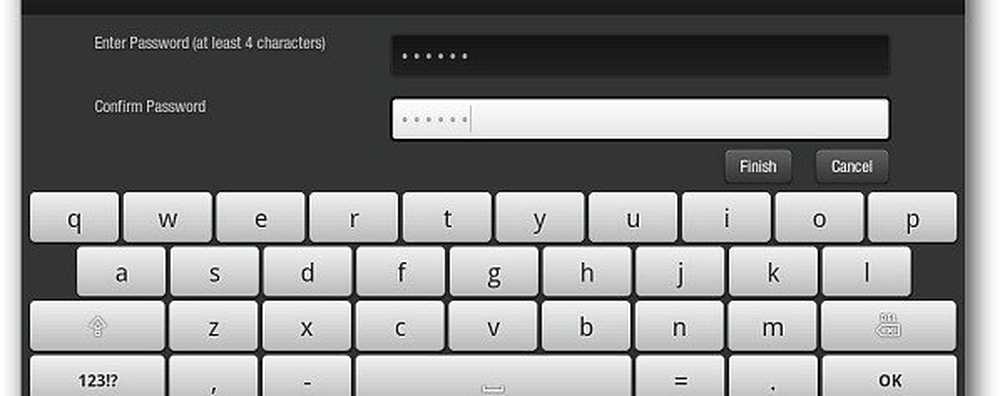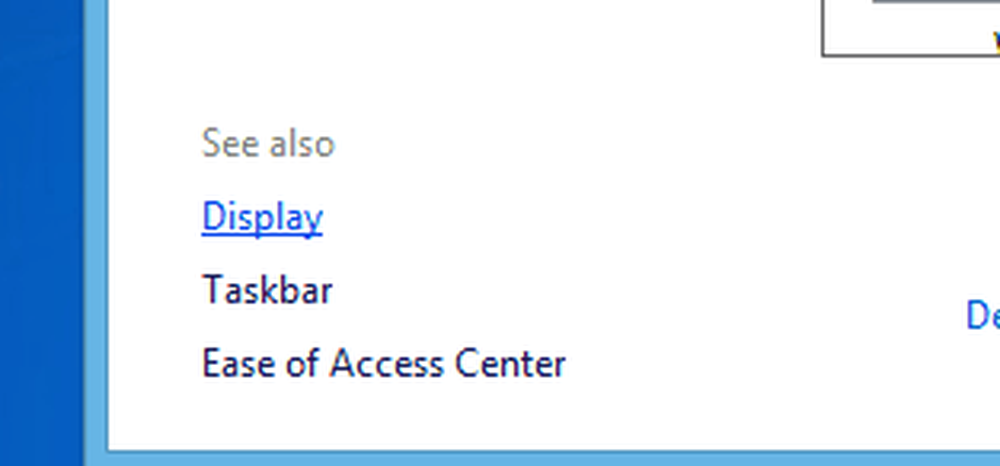Utskriftsskjermtasten Skriv ut skjermen med Snagit

[button link = "https://www.groovypost.com/out/Snagit/" size = "large" color = "red"] Prøv Snagit [/ button]
Sett Snagit til utskriftsskjerm
Det første du må gjøre er å gå inn i Snagit-utskriftsinnstillingene og sørge for at den går til riktig enhet. For å gjøre dette, klikk Utmatingsmenyen og velg Egenskaper.

Gå til kategorien Skriv ut, og kontroller deretter innstillingene og kontroller at skriveren er riktig konfigurert.

Deretter er det innspillingsinnstillingene. Den grunnleggende måten å gjøre dette på er å sette den til Full Screen. Du kan også sette det til Active Window hvis du foretrekker bare det programmet du jobber for å skrive ut.

Neste installerer utgangen, den må settes til skriveren, og editorens forhåndsvisning må deaktiveres.

Nå når du trykker på Utskriftsskjerm (med mindre du har endret standardopptakstasten), sender Snagit øyeblikkelig et bilde av hele skjermen til skriveren.

Hvis du bare vil ta skjermbilder uten tredjepartsverktøy, kan du ta et skjermbilde i Windows 8.